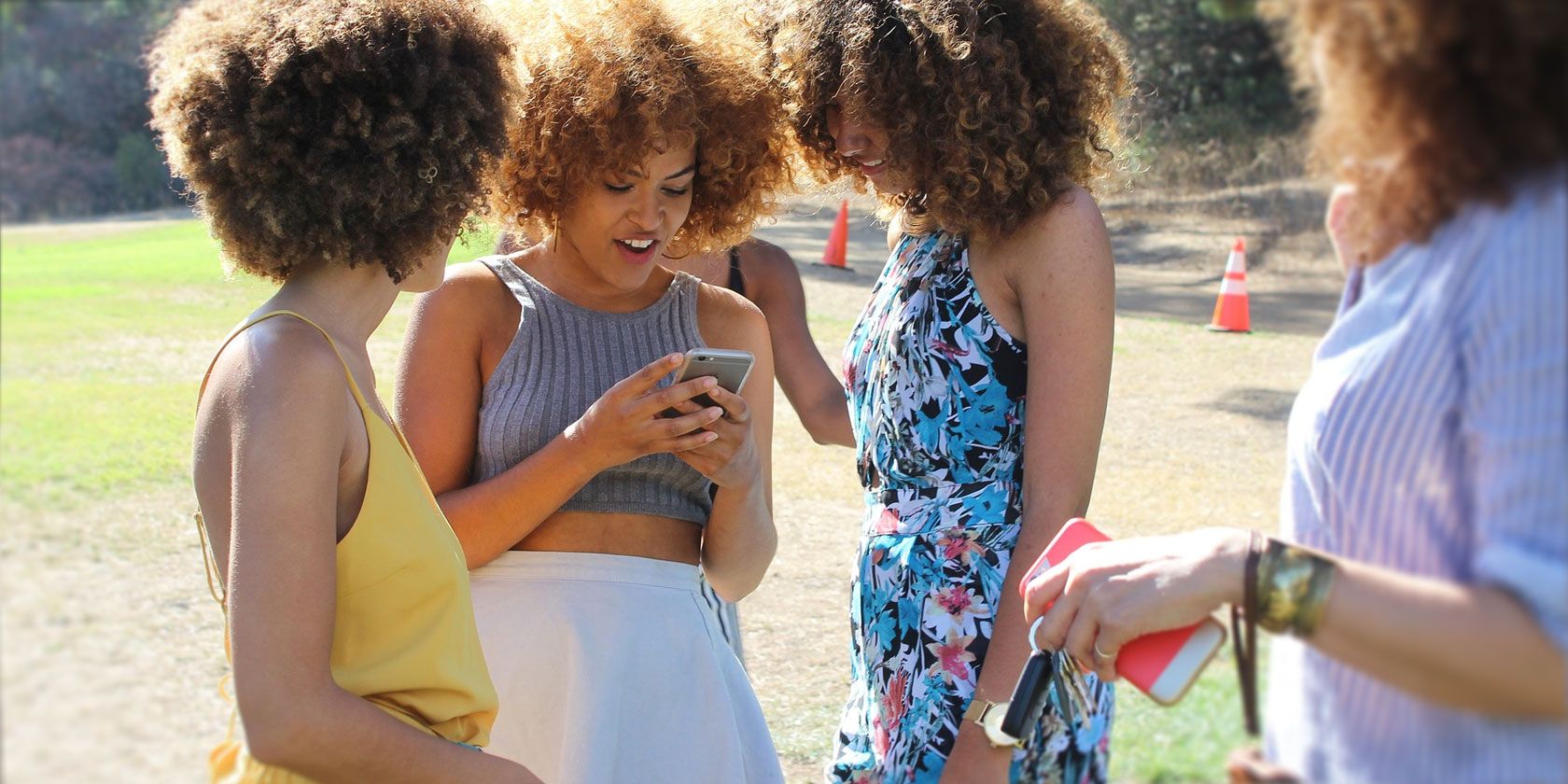آیا می خواهید برخی از ترفندهای سرگرم کننده آیفون خود را کشف کنید؟ به این ویژگی ها نگاهی بیندازید که دوستان شما را تحت تاثیر قرار می دهد.
آیا می دانستید از تمام افرادی که آیفون دارند، تنها سه درصد از تمام ویژگی های آن استفاده می کنند؟
در واقع، ما فقط این آمار را ایجاد کردیم. با این حال، آیفون شما دارای تعداد زیادی ترفند جالب است که افراد کمی در مورد آنها می دانند. به آنها مسلط شوید و وای دوستان کمتر فن آوری خود را.
1. برای شام با آیفون خود پرداخت کنید
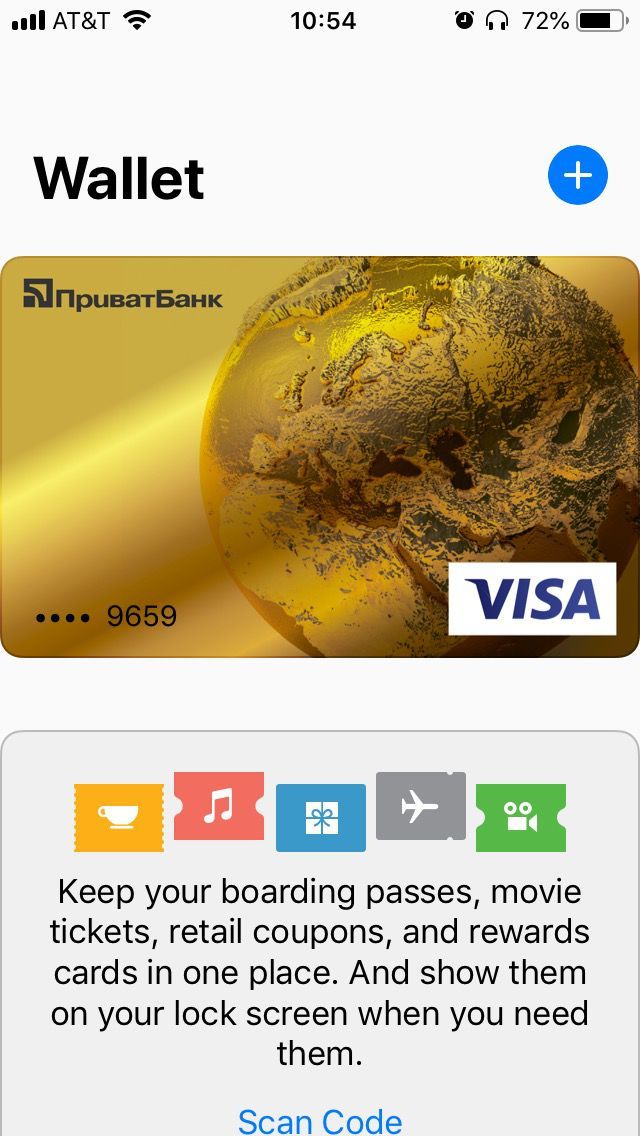
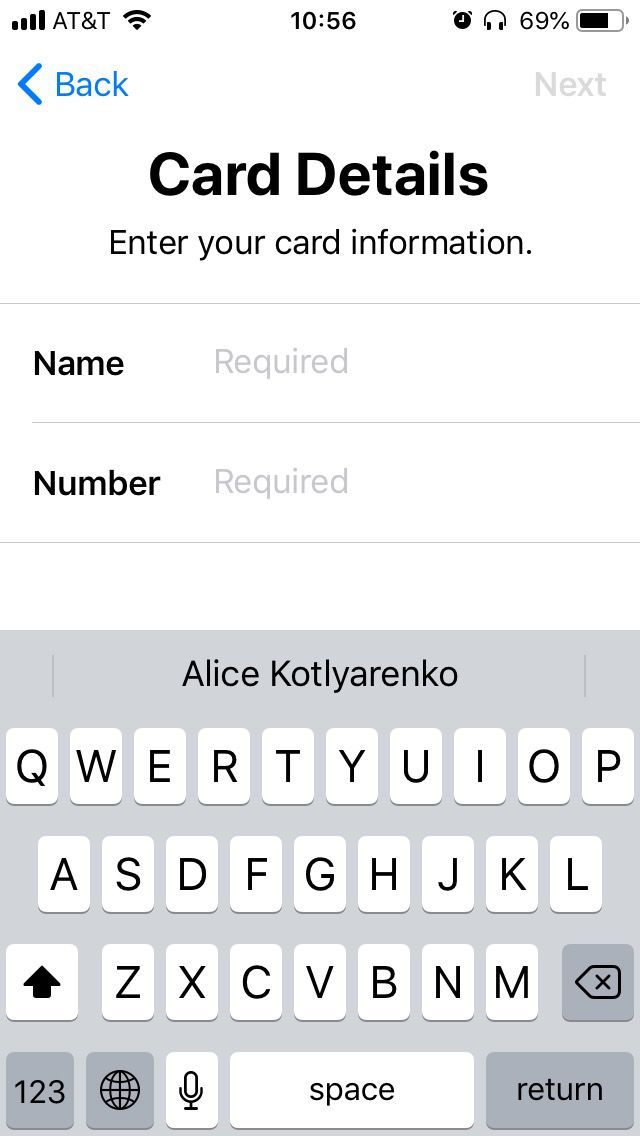
در حالی که گروه شما در کیف پولهای خود به گشت و گذار میپردازند، شما با آیفون خود دست خود را دراز میکنید و چک مانند جادو پرداخت میشود.
ممکن است جادو نباشد، اما Apple Pay امنتر و راحتتر از آن چیزی است که فکر میکنید. فقط کارت های خود را به برنامه کیف پول اصلی آیفون اضافه کنید، و می توانید در هر مغازه یا رستورانی که ترمینال سازگار دارد، پرداخت کنید.
نحوه تنظیم Apple Pay در آیفون
قبل از شروع، مطمئن شوید بانک شما از Apple Pay پشتیبانی می کند (این بانک باید در لیست رسمی بانک های شرکت کننده Apple Pay باشد). همچنین، باید یک رمز عبور، شناسه لمسی یا Face ID روی آیفون خود تنظیم کنید.
وقتی آماده شدید، این مراحل را دنبال کنید:
- برنامه Wallet را باز کنید.
- روی نماد آبی رنگ پلاس (+) ضربه بزنید.
- ممکن است از شما خواسته شود به حساب iCloud خود وارد شوید. برای انجام این کار، دستورالعمل های روی صفحه را دنبال کنید.
- روی Continue ضربه بزنید.
- کارت خود را اسکن کنید یا اطلاعات کارت خود را به صورت دستی وارد کنید.
- روی Next ضربه بزنید و کارت خود را تأیید کنید. یک تماس تأیید، پیامک یا ایمیل از بانکتان دریافت خواهید کرد.
هنگامی که کارت تأیید شد، آماده هستید تا دوستان غیر گیکی خود را متحیر کنید. برای پرداخت، کافی است گوشی را با نماد Apple Pay نزدیک ترمینال نگه دارید، منتظر بمانید تا پنجره Wallet ظاهر شود و خرید را با رمز عبور، Touch ID یا Face ID خود تأیید کنید.
2. نکته را با یک ضربه محاسبه کنید
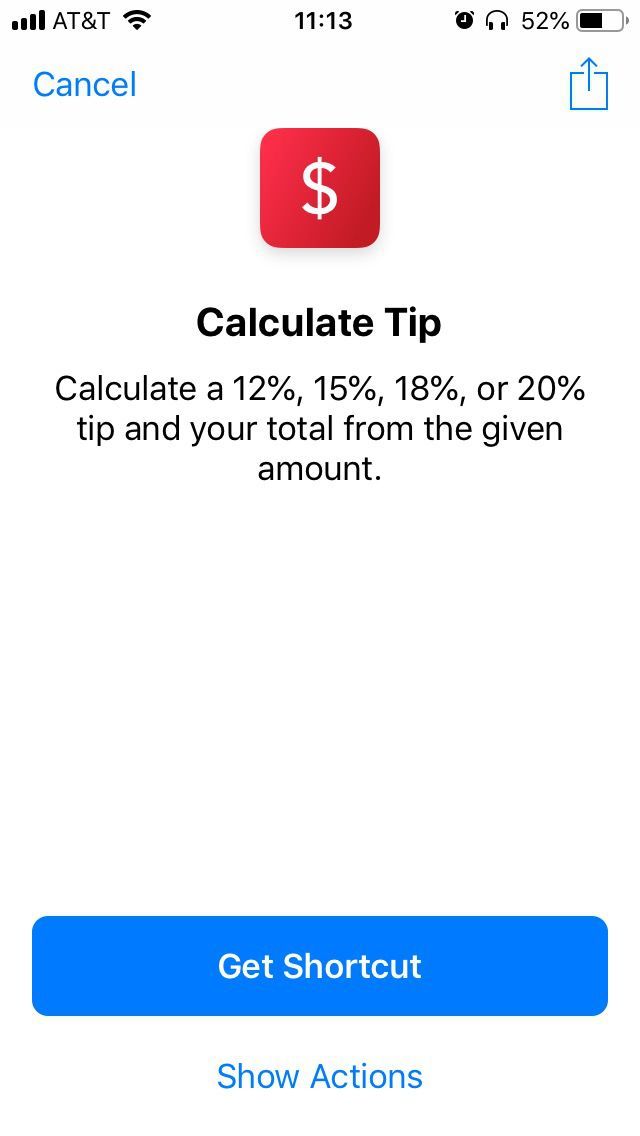
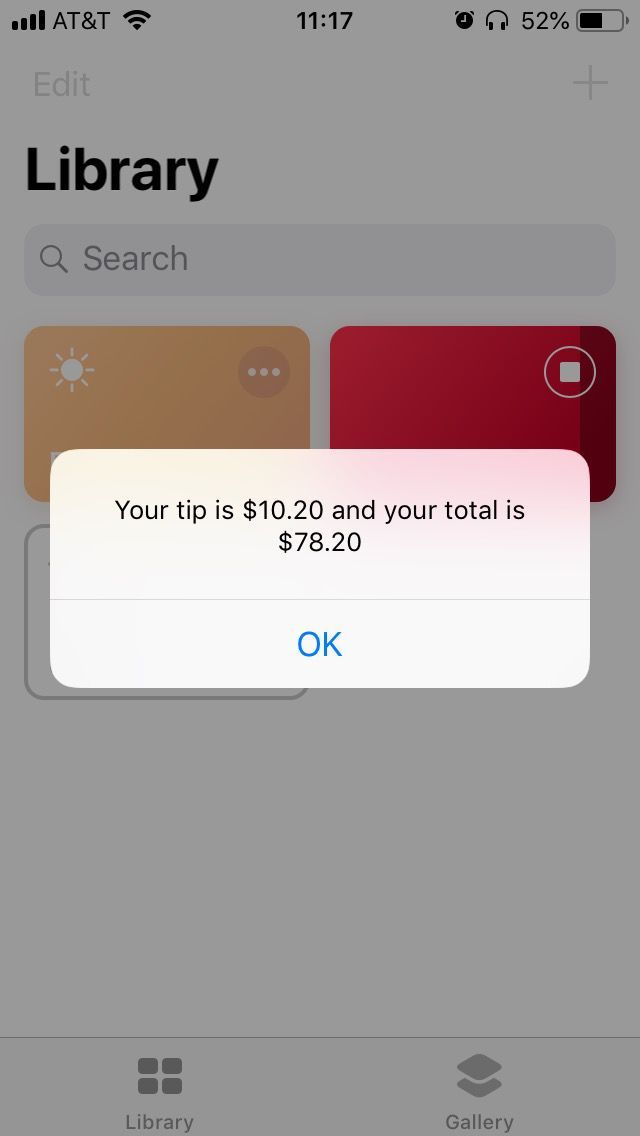
محاسبه نوک 20 درصدی در سر شما قابل انجام است. انجام 15 درصد در محل کمی سخت تر است و تلاش برای فهمیدن اینکه 12 یا 18 درصد چقدر است احتمالاً می تواند مغز شما را سرخ کند. مطمئنا، شما می توانید از یک ماشین حساب استفاده کنید، اما این در سال 2006 است.
یک راه سریعتر و تاثیرگذارتر برای انجام آن استفاده از برنامه Shortcuts است که با iOS 12 راه اندازی شده است. میانبر Calculate Tip نه تنها به شما می گوید که چقدر انعام بدهید، بلکه مجموع شما را نیز به شما می گوید.
نحوه محاسبه نکات با یک میانبر
- برنامه Shortcuts را دانلود کرده و راه اندازی کنید.
- به گالری بروید.
- نکته را تایپ کنید و از میان پیشنهادات گزینه Calculate Tip را انتخاب کنید.
- روی دریافت میانبر ضربه بزنید.
- از Library، روی میانبر ضربه بزنید.
- مبلغ صورتحساب خود را وارد کنید و روی OK ضربه بزنید.
- درصد انعام را از لیست انتخاب کنید.
میانبر نکته و کل را به شما می گوید. و اگر همراهان ناهار شما تحت تأثیر قرار نگرفتند، به Siri Shortcuts مسلط شوید و دفعه بعد می توانید این کار را با یک فرمان صوتی انجام دهید.
3. رمز وای فای را بدون اطلاع به اشتراک بگذارید
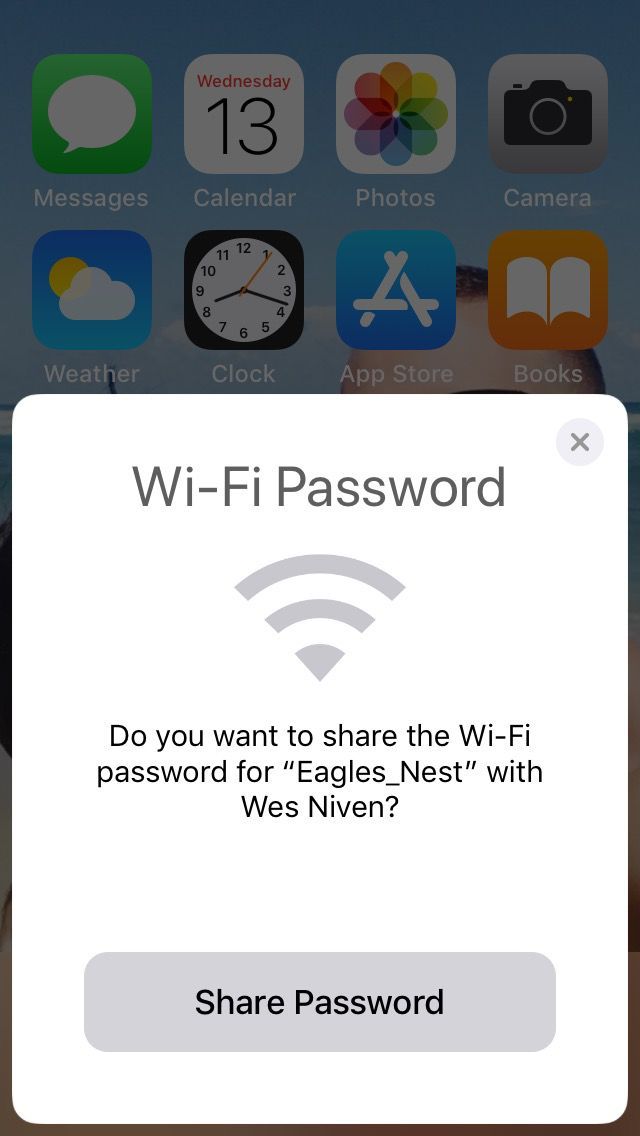
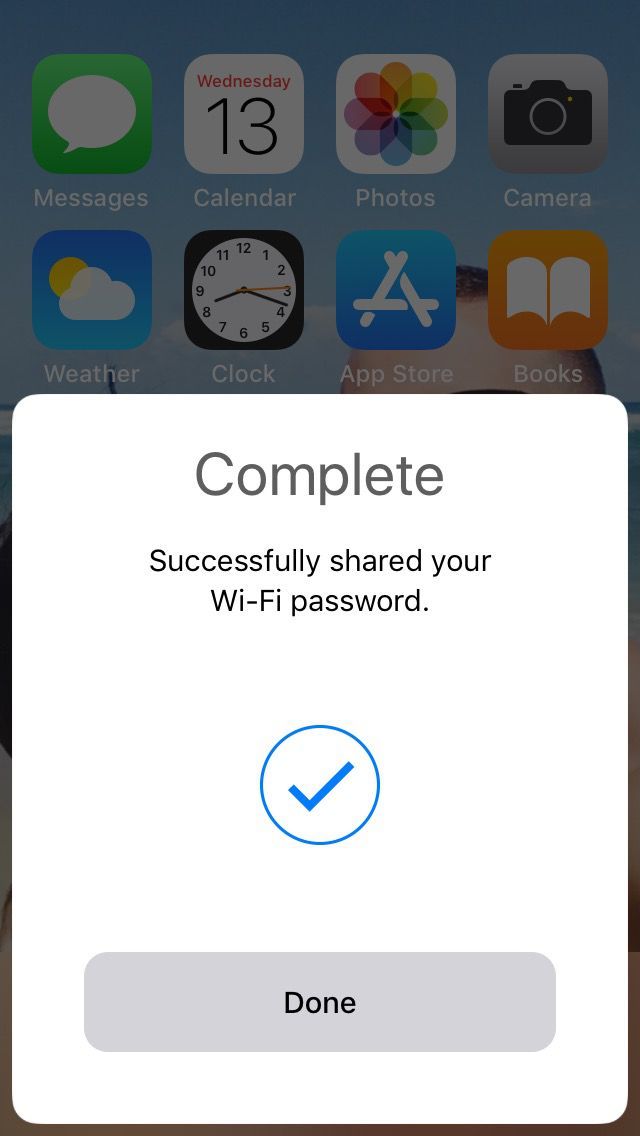
شاید شما میزبان یک مهمانی هستید و همه از شما رمز وای فای را می خواهند که ماه ها پیش آن را یادداشت کرده اید و آن را اشتباه جابجا کرده اید. یا شاید دوستی را به کافی شاپ محلی خود آورده اید، جایی که آیفون شما به طور خودکار متصل می شود و آنها باید بروند و رمز عبور را بخواهند.
در هر صورت، برای آیفون شما ساده تر خواهد بود که رمز عبور را به نحوی به اشتراک بگذارد. خوشبختانه، ویژگی Share Your Wi-Fi دقیقاً این کار را انجام می دهد، تا زمانی که شخص دیگر در مخاطبین شما باشد.
نحوه اشتراک گذاری رمز عبور Wi-Fi
تا زمانی که هر دو آیفون دارای Wi-Fi و بلوتوث هستند و iOS 11 یا جدیدتر را اجرا می کنند، می توانید رمز عبور را بدون اینکه بدانید به اشتراک بگذارید:
- از دوست خود بخواهید به Settings > Wi-Fi رفته و روی شبکه ای که به آن متصل هستید ضربه بزنید.
- در آیفون خود، یک پاپ آپ نمایش داده می شود که از شما می پرسد آیا می خواهید رمز عبور را به اشتراک بگذارید. روی Share Password ضربه بزنید و دو گوشی را نزدیک یکدیگر نگه دارید.
خودشه! فیلد رمز عبور در آیفون دوست شما به طور خودکار پر می شود و به لطف شما، آنها می توانند از شبکه استفاده کنند.
4. داده ها را با کسانی که تمام می شوند به اشتراک بگذارید
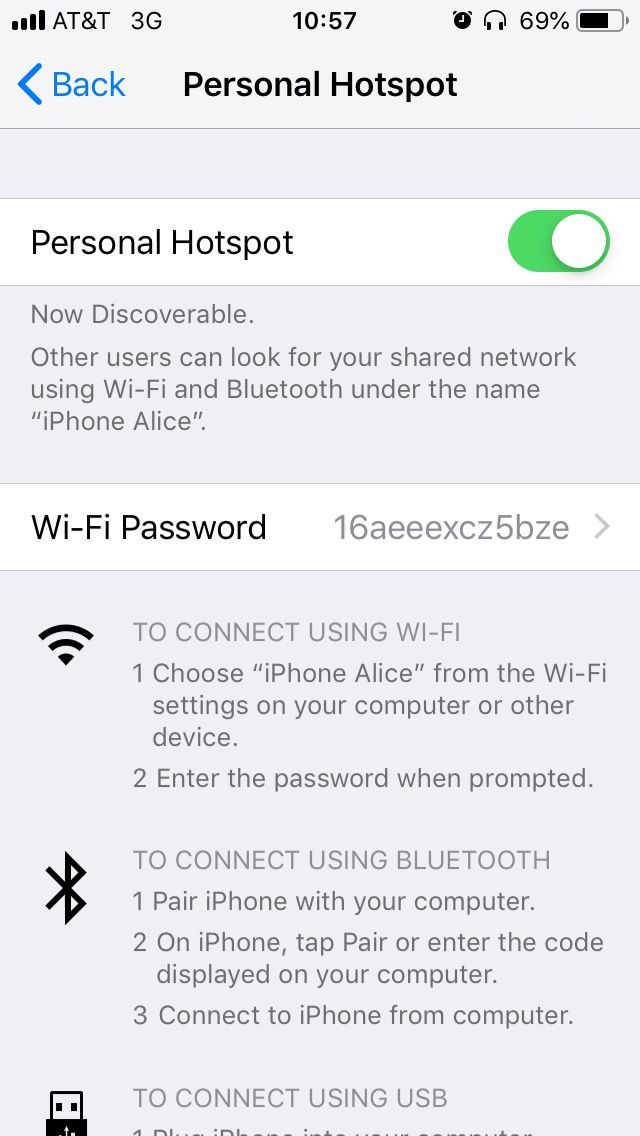
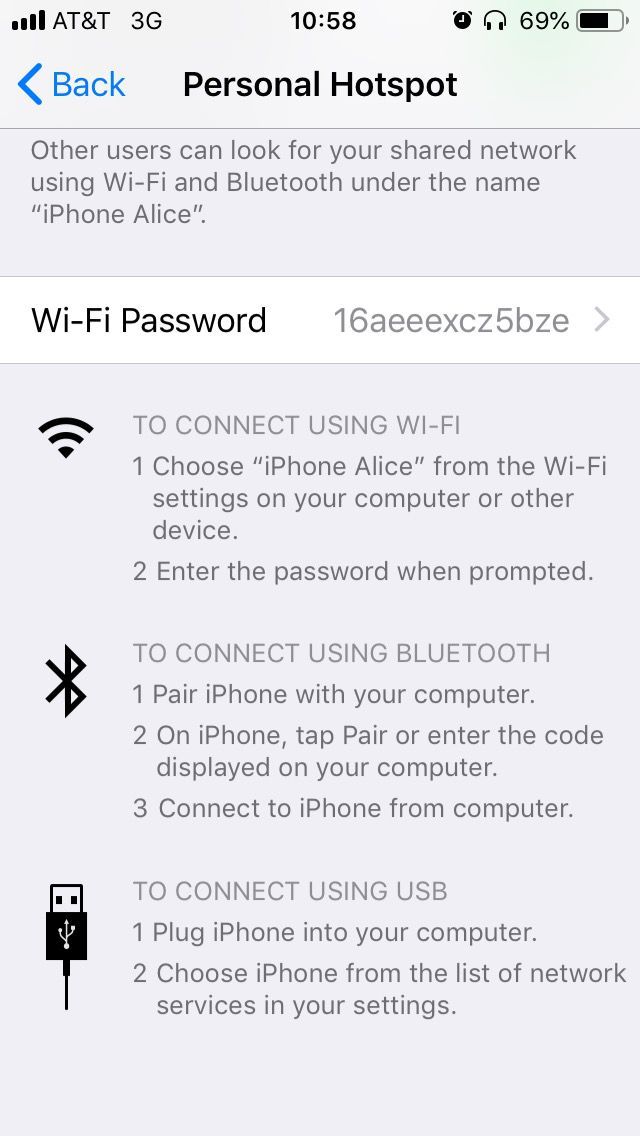
شما در یک سفر یک روزه بیرون هستید، اطلاعات دوست شما تمام می شود و اکنون آیفون شما تنها منبع اتصال به اینترنت در فاصله 10 مایلی است. خوشبختانه، میتوانید آنها را از ساعتها وجود آفلاین تاریک نجات دهید و با ایجاد یک هات اسپات آیفون، برخی از دادههای خود را به اشتراک بگذارید.
چگونه داده ها را با یک هات اسپات شخصی به اشتراک بگذاریم
قبل از شروع، بلوتوث و Wi-Fi را در هر دو دستگاه روشن کنید. و البته، تلفن شما باید داده های سلولی را فعال کند. وقتی همه چیز آماده شد، موارد زیر را انجام دهید:
- به Settings > Personal Hotspot بروید.
- کلید Personal Hotspot را روشن کنید.
- رمز عبور Wi-Fi را در زیر کلید به دوست خود بگویید.
در آیفون دیگر، دستگاه شما در زیر Settings > Wi-Fi در لیست شبکه های موجود ظاهر می شود. هر کسی که گذرواژه شما را داشته باشد می تواند به هات اسپات شما متصل شود، درست مثل اینکه به طور معمول به یک شبکه Wi-Fi متصل می شود.
این ترفند هات اسپات همچنین در مواقعی که نیاز به استفاده از لپ تاپ خود دارید و به Wi-Fi دسترسی ندارید بسیار ارزشمند است. اگر با مشکل مواجه شدید، به راهنمای عیب یابی نقطه اتصال آیفون ما نگاهی بیندازید.
5. اندازه گیری هر چیزی، از کیف تا کاناپه
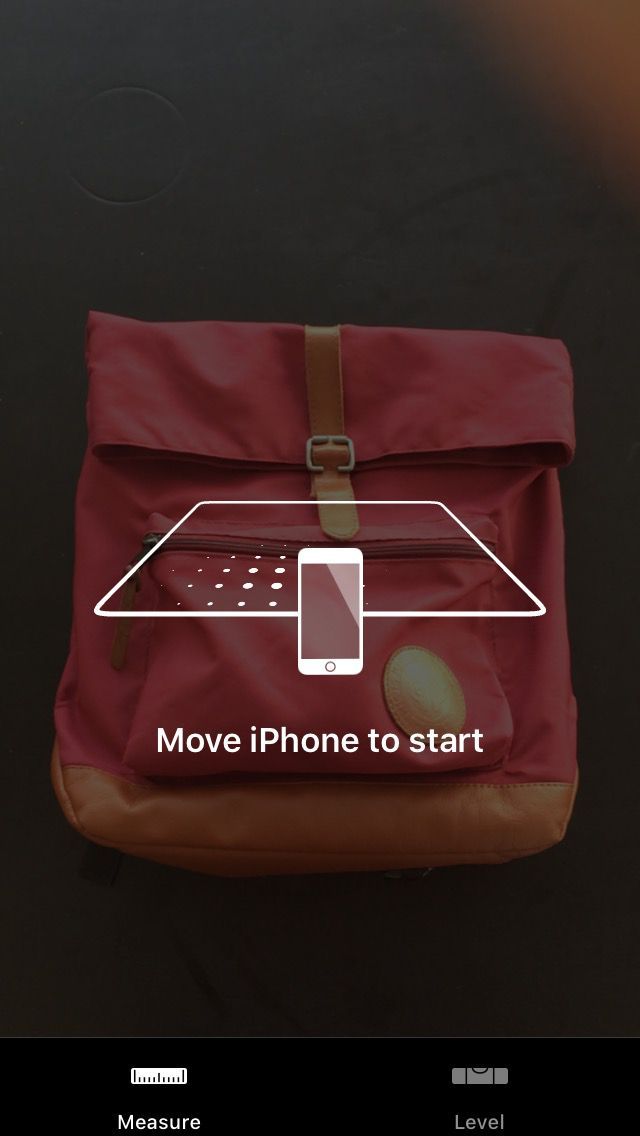
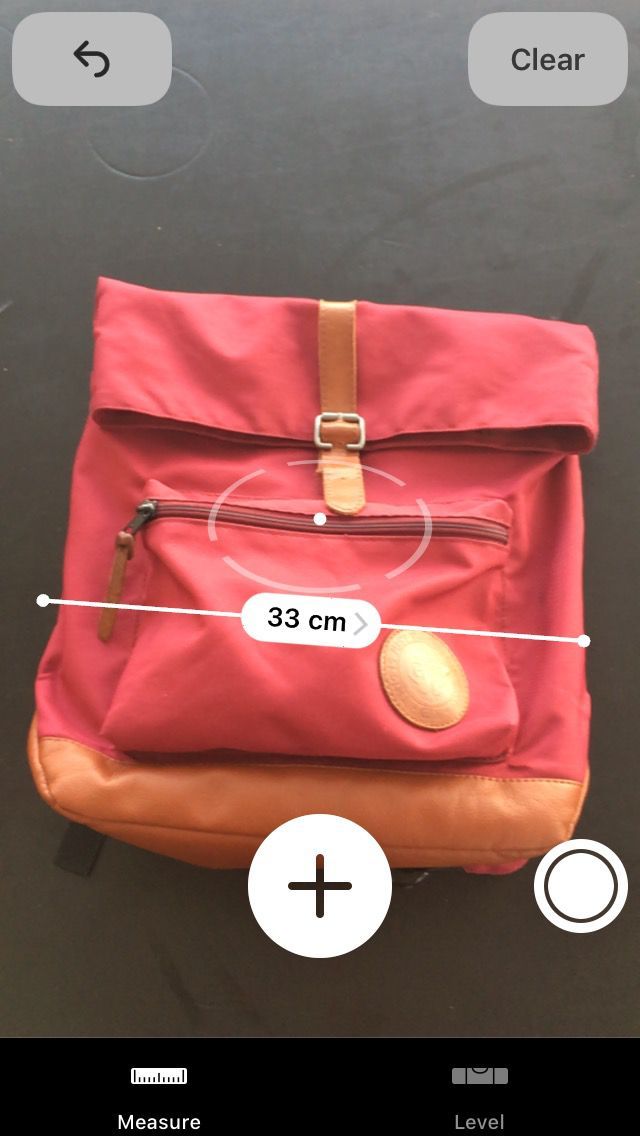
“آیا این کاناپه در اتاق نشیمن من جا می شود؟” “آیا این کوله پشتی برای یک دستی خیلی بزرگ است؟” مانند یک اوراکل دانا، میتوانید با استفاده از آیفون خود به این سؤالات و سایر سؤالات مربوط به ابعاد پاسخ دهید و نه چیز دیگری.
نحوه اندازه گیری اشیاء با آیفون
با iOS 12، اپل اپلیکیشن Measure را معرفی کرد که به شما این امکان را میدهد تا هر جسمی را با اشاره به آن با گوشی خود اندازه بگیرید. در اینجا نحوه کار آن آمده است:
- اپلیکیشن Measure را اجرا کنید. نمای دوربین و پیامی از حرکت آیفون برای شروع خواهید دید.
- وقتی یک نقطه سفید ظاهر شد، آن را در نقطه شروع قرار دهید و روی نماد مثبت (+) ضربه بزنید.
- آیفون خود را به نقطه پایان حرکت دهید. یک خط زرد سوراخ شده را خواهید دید که از نقطه شروع کشیده شده است.
- هنگامی که شی را گرفتید، یک بار دیگر روی نماد مثبت ضربه بزنید.
- خط سوراخ شده سفید می شود و فاصله بین دو نقطه را نشان می دهد.
انجام شده! شما می توانید تقریباً هر چیزی را که با نمای دوربین مطابقت دارد اندازه گیری کنید.
6. مکان دقیق خود را پیامک کنید
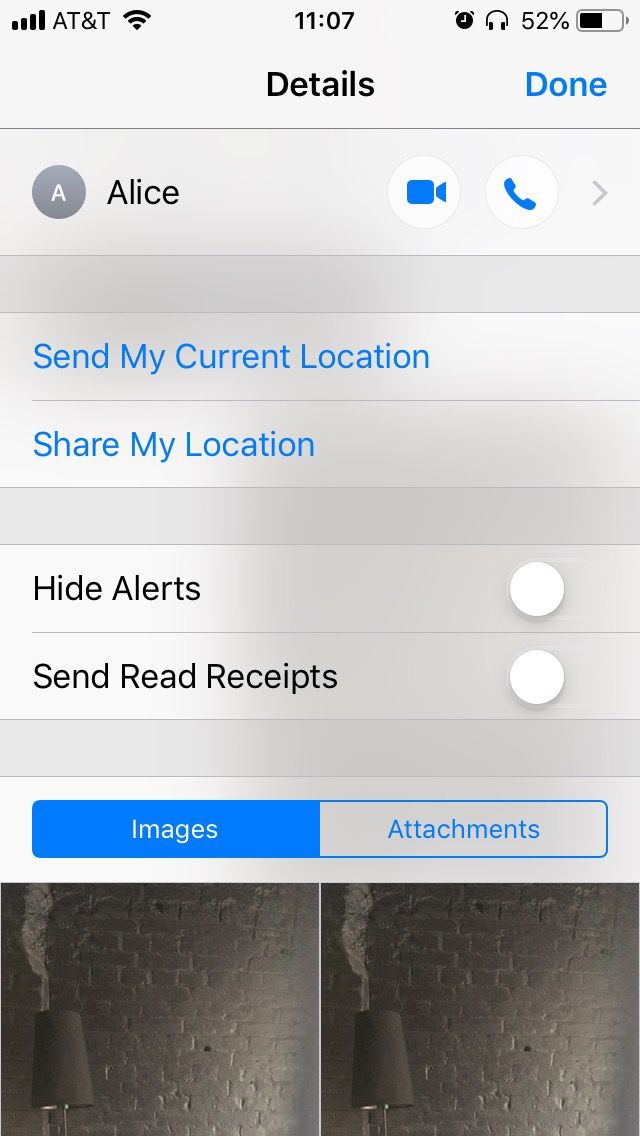
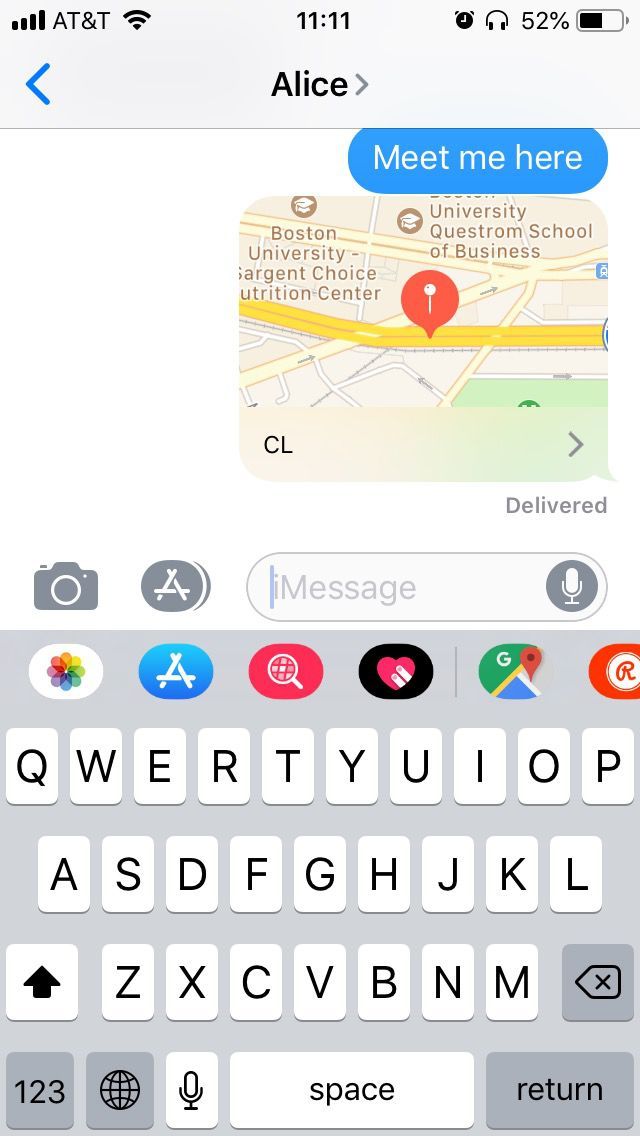
دوستتان شما را به این رستوران مغولی جدید و امروزی دعوت میکند — آنقدر جدید که هنوز روی نقشه نیست، و آنقدر شیک که در کوچههای کج و معوجترین محله شهرتان دفن شده است. و البته در راه گم می شوید.
اما نگران نباشید: آیفون شما به “چه چیزی در اطراف شماست؟” بی فایده پایان می دهد. سوالات موقعیت مکانی دقیق خود را روی نقشه به دوست خود پیامک کنید، مانند متخصصی که هستید.
نحوه ارسال موقعیت مکانی خود در پیام ها
تا زمانی که سرویسهای موقعیت مکانی را روشن کرده باشید و به پیامها اجازه دسترسی به آن را بدهید، ارسال پیامک به موقعیت مکانی شما آسان است:
- یک مکالمه را در پیامها باز کنید.
- روی نام گیرنده ضربه بزنید.
- اکنون روی نماد اطلاعات (i) ضربه بزنید.
- در نهایت گزینه Send My Current Location را بزنید.
با این کار یک محو شدن نقشه Apple با موقعیت مکانی شما پین شده برای دوست شما ارسال میشود، به طوری که شما دو نفر در نهایت میتوانید بیش از نیم و نیم داغ با هم متحد شوید.
7. یک سلفی به سبک کمیک بوک بفرستید
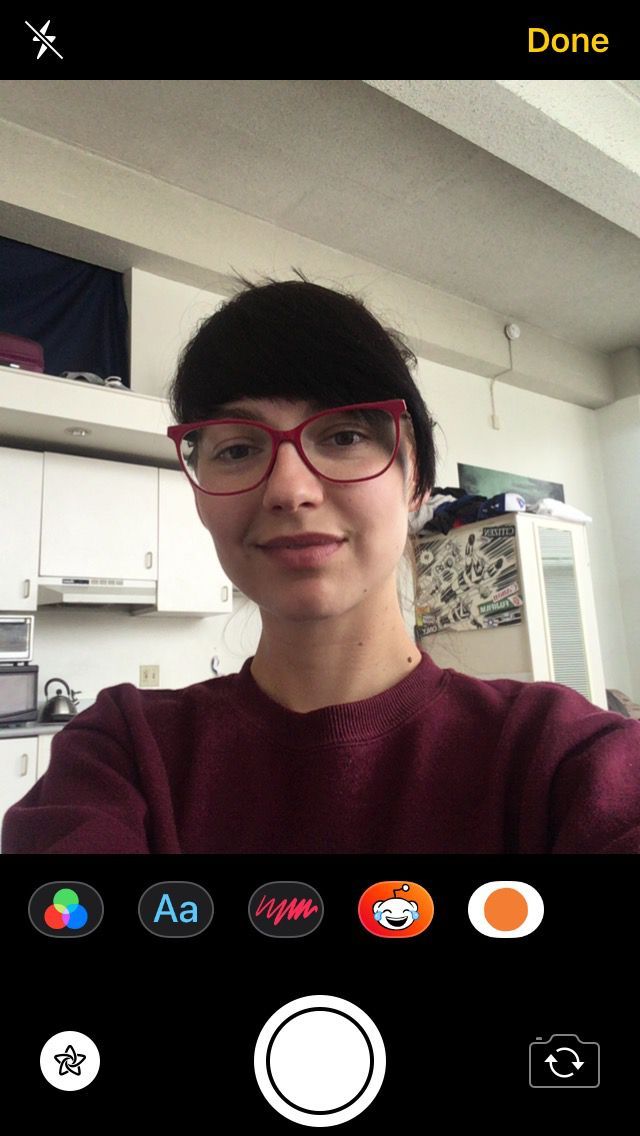
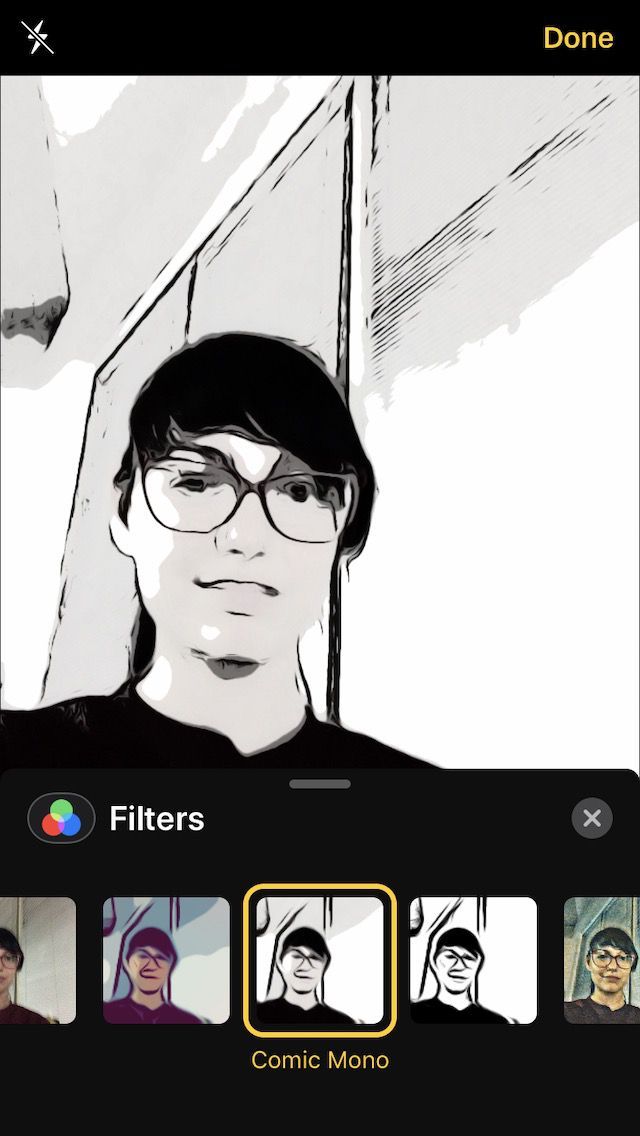
Comic-Con تنها موقعیتی نیست که می توان به عنوان یکی از انتقام جویان ظاهر شد. دفعه بعد که با کسی سلفی های مسخره رد و بدل می کنید، یک سلفی برای او ارسال کنید که مستقیماً از صفحات یک رمان گرافیکی به نظر می رسد.
نحوه ارسال سلفی کتاب کمیک در پیام
از iOS 10، یک جهان پنهان کامل در اپلیکیشن Messages وجود دارد و یکی از رازهای آن فیلتر کتاب کمیک است. در اینجا نحوه استفاده از آن آمده است:
- یک مکالمه را در پیامها باز کنید.
- روی نماد دوربین ضربه بزنید.
- اکنون روی نماد اسپیروگراف ضربه بزنید تا جلوه ها نمایان شوند.
- سپس نماد فیلترها (دایره های قرمز، آبی و سبز) را انتخاب کنید.
- از بین کمیک بوک، کمیک مونو و فیلترهای دیگر انتخاب کنید. سپس X را در گوشه فشار دهید تا تب فیلترها بسته شود.
- برای گرفتن سلفی خود، شاتر را فشار دهید.
- برای ارسال روی فلش آبی رنگ در گوشه سمت راست پایین ضربه بزنید.
- در تعارف و تحسین بنشینید.
ترفندهای جالب دیگری که می توانید با آیفون خود انجام دهید
آیفون شما بسیار بیشتر از یک دوربین و یک صفحه نمایش برای پیمایش در فیسبوک است. مملو از ویژگیهای پنهانی است که کارهای کوچک آزاردهنده را از سر راه برداشته و به زندگی روزمره شما سرگرمی اضافه میکند.
و هنگامی که به خوبی از آن و سایر ویژگیهای آیفون که بهرهوری شما را افزایش میدهند، به خوبی درک کنید، هیچکس جرات نمیکند وضعیت شما را بهعنوان متخصص در اتاق زیر سوال ببرد.